Бесплатно скачивать видео и музыку с популярных ресурсов можно с помощью расширения SaveFrom Net для Google Chrome. Для работы нужно перейти на сайт, найти файл и кликнуть по кнопке, которая появится автоматически. Разберемся, что такое расширение SaveFrom и как им пользоваться в браузере Chrome.
Что такое SaveFrom Net
SaveFrom Net Helper можно установить бесплатно из встроенного магазина Google. Помощник устанавливается в браузер, не занимает много места на жестком диске. Для работы не нужен компьютер с высокими техническими характеристиками, расширение не загружает центральный процессор, автоматически ищет ссылку для скачивания и выводит ее в виде кнопки.

SaveFrom работает со следующими ресурсами:
- VK;
- YouTube;
- Одноклассники;
- Vimeo;
- Facebook;
- SoundCloud.
С помощью настроек можно выбрать качество и формат видео. При скачивании музыки с VK, кнопка доступна справа от композиции. SaveFrom автоматически определяет название трека или видеоролика, не сжимает скачиваемые файлы.
Важно. Для стабильной работы требуется установка дополнительного плагина MeddleMonkey, он доступен бесплатно и не требует настройки.
Возможности SaveFrom в браузере Chrome
Расширение не нужно устанавливать в качестве отдельного приложения, оно встраивается в браузер. Помощник SaveFrom для Google Chrome оснащен следующими опциями:
- загрузка видео и музыки;
- отсутствие сложных настроек;
- автоматическое определение сайта;
- выбор разрешения и типа файла перед скачиванием;
- стабильная работа на устаревших устройствах;
- кнопки и подсказки на русском языке;
- приложение доступно бесплатно без покупки дополнительных ключей или лицензий.
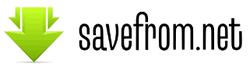
Пользоваться SaveFrom просто. Во время просмотра сайта на экране автоматически появляется кнопка. Для начала скачивания достаточно нажать на клавишу, на YouTube можно выбирать разрешение и формат видео.
Загрузка видеоролика из Ютуба
Помощник позволяет моментально загрузить ролик из YouTube, не выполняя сложных настроек. Кнопка появляется автоматически. Регистрироваться на сайте или входить в личный профиль не нужно, кнопка работает независимо от настроек браузера и доступна под видеороликом.
Как загрузить файл из Ютуба:
- Откройте браузер Google Chrome и перейдите на Ютуб.
- Найдите ролик с помощью списка на главном окне или окошка для поиска.
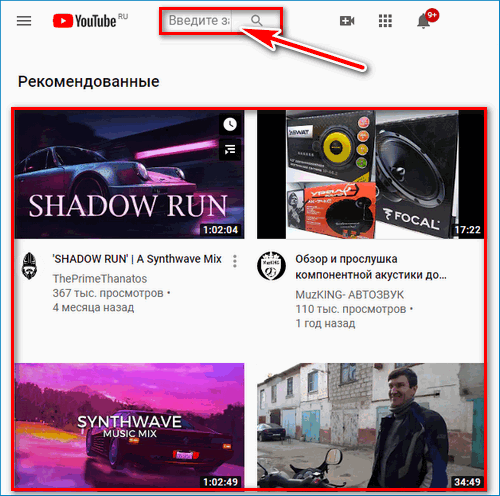
- Для выбора качества нажмите на кнопку со стрелкой под роликом.
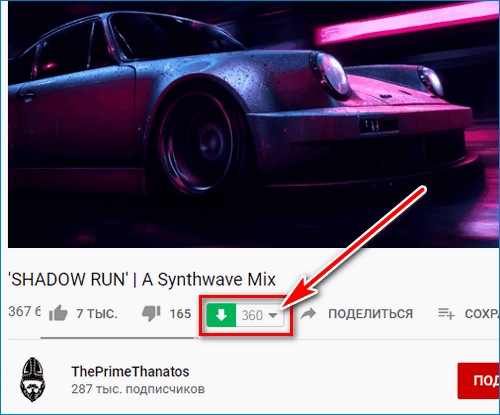
- Выберите нужный формат и разрешение и нажмите на соответствующую строку.
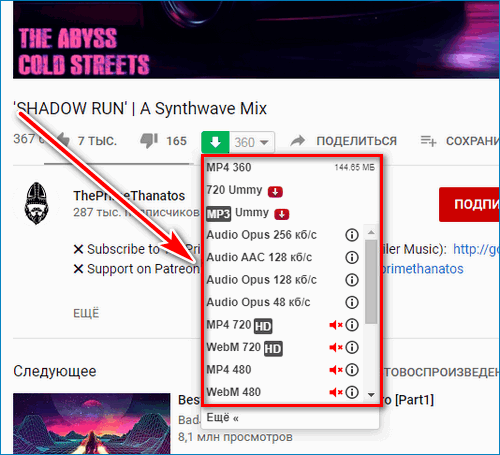
- Загрузка начнется моментально.
Важно. Видеофайлы в высоком разрешении могут занимать много места на жестком диске компьютера. Чтобы увидеть примерный размер файла, кликните по кнопке с восклицательным знаком.
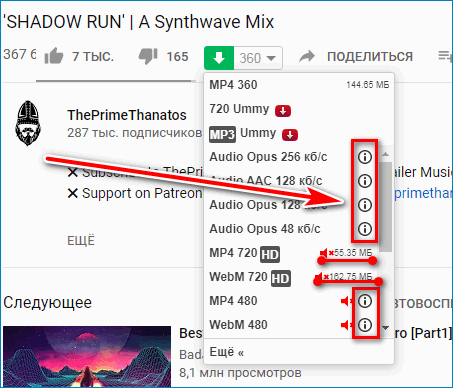
Как скачать видео из VK
Расширение встраивается в браузер и позволяет скачивать файлы бесплатно. Загрузить ролик можно с социальной сети ВКонтакте. Для этого придется нажать на одну кнопку, которая появится автоматически.
Как скачать видео из VK:
- Зайдите в соцсеть через браузер Chrome, авторизуйтесь в личном кабинете.
- Перейдите во вкладку «Видео» и найдите нужный ролик.
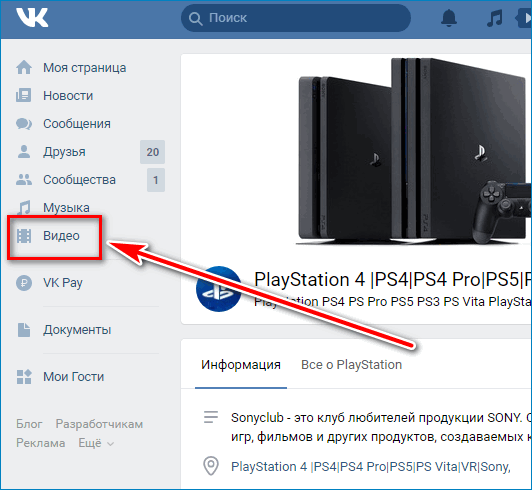
- Под роликом появится кнопка в виде стрелочки, нажмите на нее, чтобы скачать видео.
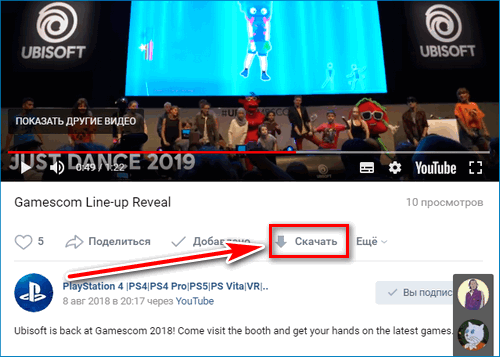
- Выбрать качество и разрешение файла в VK нельзя.
Видео сохраняется в том формате, в котором было размещено на сайте социальной сети.
Загрузка музыки из VK
Востребованной опцией является загрузка музыки из ВКонтакте. С помощью СавеФром можно скачать отдельный трек или загрузить весь альбом одновременно.
Как скачать музыку из VK:
- Запустите социальную сеть через браузер Chrome.
- Найдите нужную песню.
- Нажмите на стрелочку справа.
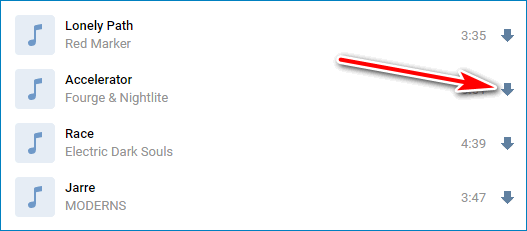
- Загрузка начнется моментально.
Если нужно скачать весь альбом, кликните по кнопке «Скачать все». Время загрузки зависит от количества треков и скорости интернета.
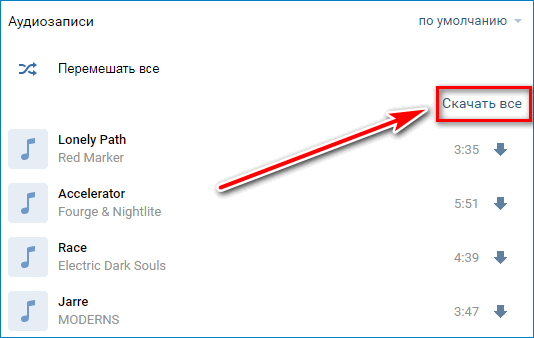
Достоинства и недостатки
SaveFrom Net расширение для Гугл Хром обладает следующими преимуществами:
- быстрая и бесплатная установка в браузер;
- автоматическое определение ресурса и отображение кнопки;
- выбор разрешения и формата видео;
- скачивание всего альбома или отдельного трека;
- работа на устаревших компьютерах.
Во время работы может исчезнуть кнопка сохранения. Для решения проблемы перезагрузите страницу с помощью кнопки F5 или перезагрузите браузер. Установить помощник можно бесплатно. Обычно во время использования не возникает никаких проблем. Обновления загружаются автоматически и устанавливаются без участия пользователя.

